如何在 Mac 或 PC 上进行 Whatsapp 桌面视频通话?
毫无疑问,Whatsapp 是目前最受欢迎的消息应用程序。 每天有数十亿用户使用它来发送短信和制作 视频通话 与他们的朋友/家人。 事实上,Whatsapp 的视频通话功能非常有用,人们甚至都懒得去寻找其他可用的选项。
但是,如果您打算在 PC/笔记本电脑上使用该应用程序,您会惊讶地发现它不允许您进行视频通话。 听起来很不幸,您只能使用 Whatsapp 桌面应用程序发送短信。 好消息是,有一些变通方法可以解决这种情况并进行 Whatsapp 桌面视频通话. 在本指南中,我们将向您介绍这些技巧,这样您就不必寻找手机来进行 Whatsapp 视频通话。
第 1 部分:如何在 Mac 上进行 Whatsapp 视频通话?
在 Mac 上进行 Whatsapp 视频通话的最便捷方式是使用模拟器,该模拟器可让您在 PC 上复制智能手机的环境。 对于 macOS,您可以使用 Bluestacks Emulator 来完成这项工作。 它是一个 Android 模拟器,可帮助您在 PC 上运行单独的虚拟 Android 设备。 这意味着您将能够从 Google Play 商店安装 Whatsapp 并使用其视频通话功能,就像在 Android 智能手机上一样。
这是使用 Bluestacks 在 Mac 上模拟 Android 操作系统并在 Whatsapp 上进行视频通话的分步过程。
步骤1 – 去官方 Bluestacks 网站 并下载其 Mac 版本。 运行安装程序并按照屏幕上的说明在 macOS 上安装模拟器。
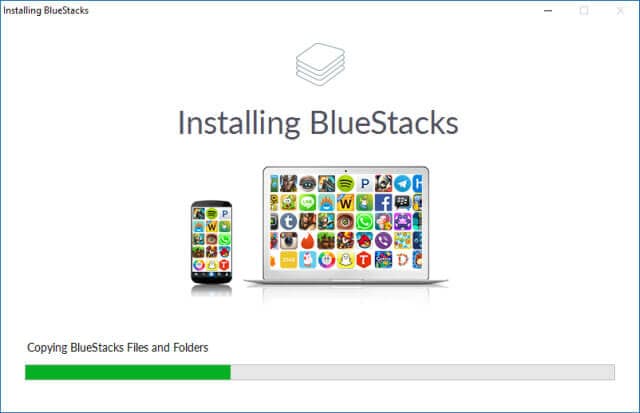
步骤2 – 安装过程完成后,系统会要求您设置 Google 帐户。 您可以使用现有帐户,也可以从头开始创建一个新帐户。
步骤3 – 现在,系统将提示您进入 Bluestacks 主屏幕。 在这里单击 Google Play 商店图标并搜索 Whatsapp。 单击“安装”按钮以在您的模拟机器上安装该应用程序。
步骤4 – 启动 Whatsapp 并按照专用步骤注册您的帐户。
步骤5 – 而已; 您将能够在您的 Mac 上运行 Whatsapp 的移动版本。 点击联系人,然后单击“视频通话”图标即可立即进行视频通话。
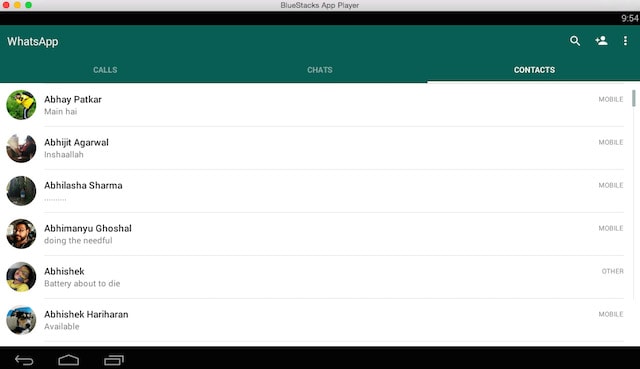
就像 Bluestack 允许用户模拟 Android 一样,您可以使用其他几个模拟器在 macOS 上模拟 iOS。 但是,这些 iOS 模拟器缺乏功能,如果您想在 Mac 上进行 Whatsapp 视频通话,可能不是最佳选择。
第 2 部分:如何在 PC 上进行 Whatsapp 视频通话?
如果您是 Windows 用户,您可以再次使用 Bluestacks 在您的 PC 上模拟 Android 机器并轻松运行 Whatsapp。 但是,还有其他几个 Windows 模拟器比 Bluestacks 更可靠。 在测试了不同的工具后,我们发现 LD播放器 是适用于 Windows 的最流畅和最快的 Android 模拟器。 虽然大多数用户使用 LD Player 玩游戏,但您也可以使用它在计算机上进行 Whatsapp 视频通话。 对于已经使用过 Bluestacks 并希望切换到更轻量级的 PC 安卓模拟器的用户,LD Player 将是一个合适的选择。
如果您是其中之一,请安装 LD Player 并按照以下说明在 PC/笔记本电脑上进行 Whatsapp 视频通话。
步骤1 – 成功安装 LD Player 后,启动应用程序并按照与设置全新 Android 智能手机相同的步骤进行设置。
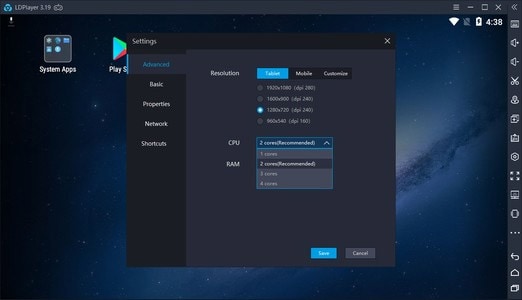
步骤2 – 从其主屏幕,启动 Google Play 商店并安装 Whatsapp。
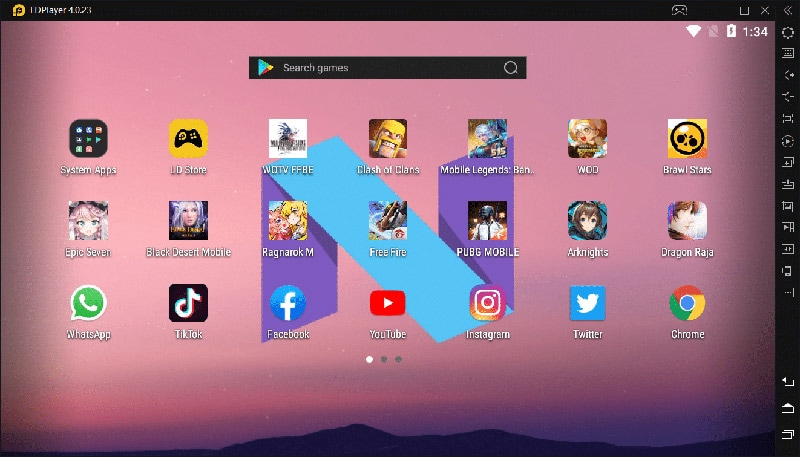
步骤3 – 再次,使用您注册的手机号码设置 Whatsapp 并打开特定对话。 只需单击“视频”图标即可在 Windows PC 上启动您的 Whatsapp 视频。
因此,这就是您可以在计算机上进行 Whatsapp 视频通话并在进行重要对话时节省时间的方法。
第 3 部分:在 PC 上恢复 Whatsapp 数据的提示
当我们讨论这个话题时,让我们也讨论一下如何在 PC 上恢复 Whatsapp 数据。 在很多情况下,人们要么希望将他们的 Whatsapp 备份安全地存储在他们的计算机上,要么将其恢复到不同的设备上。 当然,由于没有直接的方法可以在 PC 上恢复 Whatsapp 数据,这意味着您需要专门的软件来完成这项工作。
根据我们的经验,我们建议使用 DrFoneTool – Whatsapp 传输 (iOS). 这是一款专业的 Whatsapp 数据传输工具,可帮助您将所有 Whatsapp 聊天从 iPhone 迁移到 Android,反之亦然。
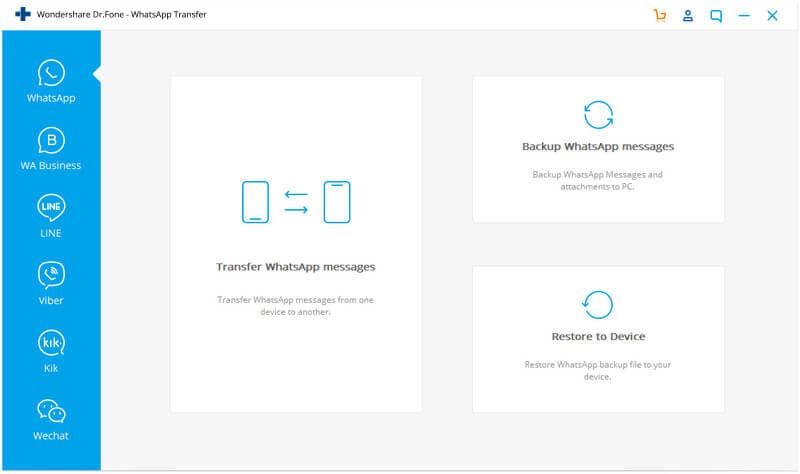
该软件还带有专用的“备份和恢复”功能,可用于备份 PC 上的所有 Whatsapp 数据。 对于只想备份他们的 Whatsapp 数据并且不想经历将整个智能手机备份到 iCloud/Google Drive 的麻烦的人来说,这是一个非常有用的功能。
主要特征:
让我们向您介绍 DrFoneTool – Whatsapp Transfer (iOS) 的一些关键功能,使其成为在 PC 上备份和恢复 Whatsapp 的可靠工具。
- 将您的 Whatsapp 聊天从 iPhone 转移到 Android。
- 一键备份和恢复 Whatsapp 数据。
- 您还可以使用该软件备份其他消息平台,如 KIK/Line/WeChat 等。
因此,无论您是打算更换智能手机还是只是保护您的 Whatsapp 数据,请务必使用 DrFoneTool – Whatsapp Transfer (iOS)。
总结
即使 Whatsapp 的官方桌面应用程序甚至浏览器版本都不允许用户进行视频通话,但使用模拟器可以帮助您轻松完成工作。 只需安装上述任何 Android 模拟器,然后直接从您的 PC 进行 Whatsapp 桌面视频通话。